פרסומת
 לאן שלא נלך, מכשירים מתחברים לאינטרנט באופן אלחוטי באמצעות Wi-Fi. בגלל ההמצאה היקרה הזו, אנחנו יותר ניידים ומוציאים פחות על תשתית רשת. עם מהירות האינטרנט על סף עלייה דרמטית, חיוני להשתמש בחומרה האלחוטית הנכונה כדי להיות מסוגל לנצל באופן מלא את המהירויות הגבוהות הללו.
לאן שלא נלך, מכשירים מתחברים לאינטרנט באופן אלחוטי באמצעות Wi-Fi. בגלל ההמצאה היקרה הזו, אנחנו יותר ניידים ומוציאים פחות על תשתית רשת. עם מהירות האינטרנט על סף עלייה דרמטית, חיוני להשתמש בחומרה האלחוטית הנכונה כדי להיות מסוגל לנצל באופן מלא את המהירויות הגבוהות הללו.
אולי לא תוכל לשלוט בסוג וסוג הנתב שבו אתה משתמש או היכן הוא ממוקם, אבל אתה תמיד יכול לשלוט באיזה מקלט אלחוטי אתה משתמש. ישנם קומץ של מתאמים אלחוטיים שונים שמתיימרים להגביר את האות והמהירות שלך, אז החלטנו לבדוק זאת על ידי איסוף ASUS USB-N66 Dual-Band Wireless-N900 מתאם רשת USB. בסוף סקירה זו, תוכל להשתתף בתחרות כדי לקבל הזדמנות לזכות ביחידה לעצמך!
מפרטים

ה ASUS USB-N66 הוא מתאם אלחוטי שמטרתו לגבור על פתרון ה-Wi-Fi הנוכחי שלך או להוסיף דרך מצוינת לחבר את המחשב שלך לרשת אלחוטית אם אין לו מתאם אלחוטי. יש לו את המפרטים הבאים:
- 802.11n Wi-Fi
- סידור אנטנה אורתוגונלית 3 נקודות להגברת הכיסוי
- עד 450 Mbits באמצעות טכנולוגיית MIMO (Multiple Input Multiple Output).
- תמיכה בפס כפול עבור רצועות 2.4 Ghz ו- 5 Ghz
- חיבור USB 2.0
- מצב AP לשיתוף אינטרנט עם מכשירים אחרים התומכים ב-Wi-Fi
- מתג טורבו להגברת הכוח
- 122 x 111 x 62 מ"מ
- 90 גרם
- תמיכה עבור Windows, Mac ולינוקס
- $62.99 ברכישה לפני הנחה אפשרית של $20 בדואר
מתחרים
יש לו כמה מתחרים שמטרתם לספק את אותה תמיכת 802.11n. אתה יכול למצוא את D-Link DWA-162 תמורת 49.99$ בלבד, אבל אין לו מצב AP ו-3×3 MIMO; טוב כמו ה Linksys AE3000 עבור $49.99 שגם הוא חסר מצב AP. אחרת, כל שלושת המכשירים הללו מציעים את אותן תכונות ומהירויות N-900.
אריזה
המתאם האלחוטי ארוז בקופסה קטנה הכוללת את המתאם, כבל USB, מדריך ותקליטור התקנת מנהלי התקנים/תוכנית שירות; כשהמתאם עצמו עטוף בניילון בועות להגנה.

אם אפשר, אני ממליץ להתחבר לאינטרנט מראש ולהוריד את מנהלי ההתקן/תוכנית השירות העדכניים ביותר. התוכנה בתקליטורים הכלולים בדרך כלל מיושנת, וזה כבר המצב.

לְעַצֵב
מעניין מאוד לראות את העיצוב של המתאם האלחוטי, והוא מפיץ תקווה שהוא יכול לספק כמה יתרונות מהירות נחמדים. הוא מעוצב כמו פירמידה, כאשר כל אחד משלושת הקצוות העוברים לכיוון הקודקוד העליון מכיל אנטנה. בצד התחתון של הקצוות הללו, תמצאו נורות LED כחולות שזוהרות בכחול כאשר המכשיר מחובר לחשמל.

חוץ מזה, יציאת ה-USB ומתג ה-Turbo נמצאים בצד אחד, ויש חורים בתחתית המתאם המאפשרים לך לתלות אותו מהקיר - וזה רעיון פנטסטי. האחיזה היחידה שיש לי עד כה היא שכבל ה-USB עשוי להיות קצר למדי אם אתה מתכנן להרכיב את המתאם לקיר ולהתחבר למחשב שלך. זה באמת תלוי בהגדרה שלך, אבל אני מתאר לעצמי שרוב המשתמשים ידרשו כבל USB ארוך יותר להרכבה על הקיר. מכיוון שמדובר בכבל USB 2.0 A-male ל-Mini-B בסיסי, אתה יכול בקלות לאסוף אחד בעצמך. אֲמָזוֹנָה.

הַתקָנָה
ההתקנה תחת Windows ו-Mac OS X היא קלה מאוד - פשוט התקן את מנהלי ההתקן ותוכנית השירות, ואז חבר את המתאם. עבור Windows, אתה יכול לבחור בין שימוש רק במנהל הרשת המקורי של Windows, או בכלי השירות של ASUS במקום זאת. העדפה זו תלויה בך, אך הפעלת מצב AP (כדי לשתף את חיבור האינטרנט שלך עם מכשירים אחרים התומכים ב-Wi-Fi) הכלי של ASUS הוא הרבה יותר קל.
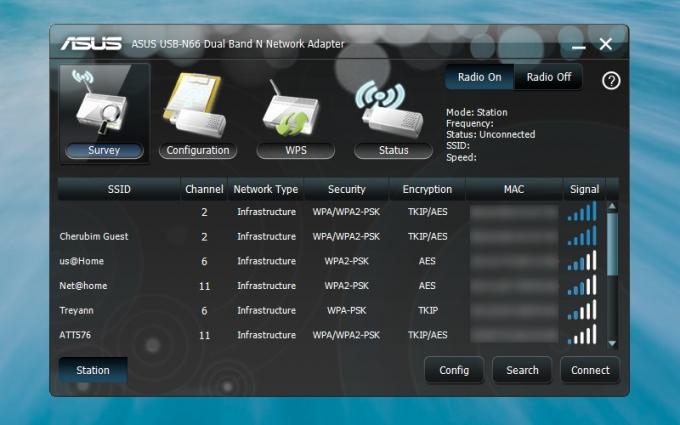
התקנה תחת לינוקס היא די מסובכת. אם אתה מפעיל 32 סיביות, תצטרך לבקר הדף הזה והורד את מנהלי ההתקן של RT3573 USB (כפי שאלו שנמצאו בדף התמיכה של ASUS מיושנים), ולאחר מכן הידור והתקן את מנהלי ההתקן בעצמך. אתה יכול לעשות זאת על ידי ביצוע הפעולות הבאות:
- הורד את הדרייברים
- חלץ את התיקיה הכלולה מה-.tar.bz2 לכל מיקום
- עבור אל ./os/linux/config.mk, גלול מטה אל
HAS_NATIVE_WPA_SUPPLICANT_SUPPORT=nולשנות לHAS_NATIVE_WPA_SUPPLICANT_SUPPORT=y - היכנס ל-./common/rtusb_dev_id.c, מצא
#endif /* RT3573 */, ותוסיף{USB_DEVICE(0x0b05,0x17ad)}, /* Asus N66 */ישירות מעל הקו הזה. - פתח את המסוף והשתמש בפקודה cd כדי לעבור אליו (למשל cd ./Downloads/
) - הפעל את הפקודה:
sudo make - הפעל את הפקודה:
sudo make install - הפעל את הפקודה:
sudo modprobe rt3573sta
אם אתה מפעיל מערכת 64 סיביות, תצטרך להוריד הנהגים הללו במקום זאת. זה הכרחי מכיוון שמנהלי ההתקן המקוריים מכילים באג שפוקד מערכות 64 סיביות. מפתח לקח את הקוד ותיקן אותו, וזו הסיבה שתצטרך להוריד אותם במקום זאת. בצע את השלבים הבאים:
- הורד את מנהלי ההתקן על ידי לחיצה על כפתור ה-ZIP שנמצא ממש מעל "ענף: מאסטר"
- חלץ את התיקיה rt3573sta-master לכל מיקום
- היכנס ל-./common/rtusb_dev_id.c, מצא
#endif /* RT3573 */, ותוסיף{USB_DEVICE(0x0b05,0x17ad)}, /* Asus N66 */ישירות מעל הקו הזה - פתח את הטרמינל שלך והשתמש בפקודה cd כדי לעבור אליו (למשל cd ./Downloads/rt3573sta-master)
- הפעל את הפקודה:
sudo make - הפעל את הפקודה:
sudo make install - הפעל את הפקודה:
sudo modprobe rt3573sta
ביצועים
ביצועים אלחוטיים בהחלט מרשימים. הוא מספק מהירות מצוינת ואות חזק, מה שאומר שהוא עושה בדיוק את מה שהוא נועד לעשות. עם זאת, הפעלת מצב טורבו לא סיפקה הבדלים בולטים. בנוסף, בהשוואה לערכת השבבים האלחוטית Intel Centrino Advanced-N 6235 שלי שהגיעה עם המחשב הנייד שלי, אני לא שם לב להבדלים - הם פועלים כמעט זהים. זה גם כנראה בגלל שרוב החומרה האלחוטית בדרך כלל מגיעה למקסימום במהירויות N-300. כדי להשיג באמת מהירויות מהירות יותר, תצטרך להתאים אותו לנתב בעל יכולת N-900.

עם זאת, בהשוואה לערכות שבבים אלחוטיות בסיסיות, הייתי מצפה לרווח אות הגון של עד בערך 10 dbm. כמובן, ביצועי האינטרנט בפועל עדיין יהיו תלויים במהירות החיבור שלך.
מצב AP
מצב נקודת הגישה במכשיר יהיה שימושי ביותר לשיתוף האינטרנט שלך באופן אלחוטי עם מכשירים אחרים. דוגמה טובה למקום שבו מצב AP שימושי היא כאשר יש לך רק חיבור Ethernet וברצונך לשתף את החיבור הזה באופן אלחוטי. מתג הטורבו חל גם על מצב AP על מנת להגביר את האות שהוא שולח. בתיאוריה, זה התקנה נחמדה מאוד.

בתיאוריה. ניסיתי להגדיר מצב AP באמצעות כלי השירות, והוא המשיך לקפוא במערכת Windows 8 שלי. גם לא הצלחתי לגרום לזה לעבוד תחת אובונטו. אז עד כמה שאני יכול לדעת, מצב AP לא עובד.
תוֹעֶלֶת
כלי השירות עצמו מספק מעט פונקציונליות מלבד בחירת רשת, כמה נתונים סטטיסטיים ומצב AP תחת תצורה. זה יהיה נחמד לראות עוד כמה תכונות. זה קצת קשה להבנה ולנווט, אז אני לא מעריץ גדול של השימוש בו. גם לא הצלחתי להתחבר לרשת אלחוטית מבלי להיעזר במנהל הרשת של Windows במקום זאת. במילים אחרות, השירות היה חסר תועלת מלבד הנתונים הסטטיסטיים שהוא סיפק לגבי החיבור שלי וחוזק האות של רשתות אחרות.
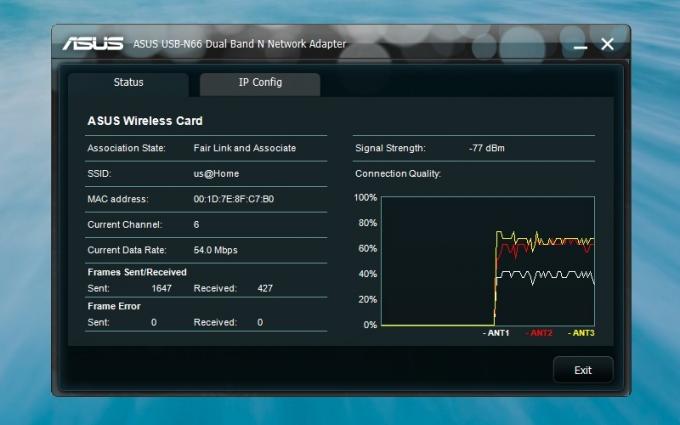
תלונות אחרות
מלבד העובדה שהכלי לא קל לעבוד איתו ושמצב AP לא עובד, יש לי עוד כמה תלונות. זהו מתאם אלחוטי מוצק שעושה את עבודתו בקליטת אותות אלחוטיים בצורה טובה מאוד. עם זאת, זה כנראה לא ישמש את מלוא הפוטנציאל שלו משתי סיבות - אתה יכול לממש את המהירויות הגבוהות רק אם תצמד את מתאם אלחוטי עם נתב בעל יכולת N-900, וחיבור ה-USB 2.0 מצר את חיבור ה-900 Mbps עד ל-450 Mbps בכל מקרה. ASUS כנראה הייתה צריכה ללכת עם מחבר USB 3.0 כדי להשתמש בפועל בכל 900 Mbps.

האם אתה צריך לקנות את מתאם רשת USB-USB USB-N66 Dual-Band Wireless-N900
אז בסופו של דבר, האם כדאי להשיג את זה? לא ממש הייתי ממליץ על זה. למרות שזה נחמד שיש מצב AP, זה יהיה נחמד יותר אם זה באמת יעבוד. במקום זאת, הוא עובד כמקלט אלחוטי ביצועים, ותו לא. אתה יכול להשיג חומרה דומה מיצרנים אחרים בזול יותר, וללא כל ההייפ.
MakeUseOf ממליצה: אל תקנו, מכיוון שקשה להגדיר וחלק מהתכונות לא עובדות. ישנן אפשרויות זולות יותר שעושות את מה שהן נועדו.
אם אתה עדיין מעוניין לנסות את ASUS USB-N66 בעצמך, אנו נותנים את יחידת הביקורת הזו!
כיצד אוכל לזכות במתאם הרשת האלחוטי ASUS USB-N66?
יש לנו נוהל מתנה חדש, אשר בתקווה יקל הרבה יותר על ההשתתפות. אתה יכול להיכנס באמצעות האישורים שלך בפייסבוק (מה שיחייב אותך להיכנס לפייסבוק) או על ידי שליחת שמך וכתובת הדוא"ל שלך. תקבל כניסה אחת פשוט על ידי כך.
לאחר מכן, יוצעו לך גם שיטות שונות להרוויח ערכים נוספים. הם נעים בין שיתוף קישור למתנה זו ברשתות חברתיות; להגיב או ביקור בדף מסוים. ככל שתשתתפו יותר, הסיכוי שלכם לזכות גבוה יותר!
המתנה הסתיימה. מזל טוב, ג'סטין גיבסון! היית מקבל אימייל מ[email protected]. אנא השב לפני ה-4 באוגוסט כדי לממש את הפרס שלך. פניות מעבר לתאריך זה לא יתקבלו.
דני הוא בכיר באוניברסיטת צפון טקסס שנהנה מכל ההיבטים של תוכנת קוד פתוח ולינוקס.

